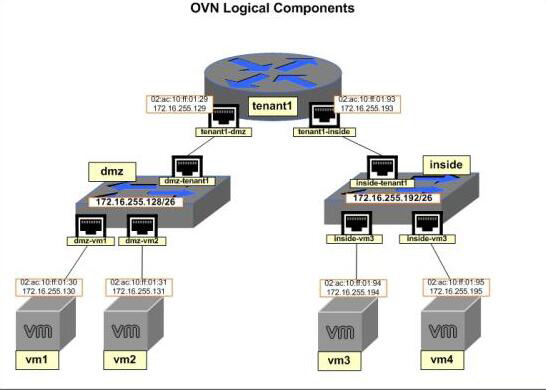概览
基于我上一篇文章中的实验环境,我现在将三层网络基础功能添加到OVN中。最终呈现出来的将是由逻辑路由器连接的一对逻辑交换机。 另外,路由器将被配置为通过OVN中内置的DHCP服务来提供IP地址。
重构逻辑组件
由于设置开始变得更加复杂,我们将重新构建网络架构。 新的逻辑网络拓扑如下:
- 2 台逻辑交换机 switches: “dmz” 和“inside”
- 逻辑路由器“tenant1”,它连接着两个逻辑交换机
- IP网络“dmz” :172.16.255.128/26
- IP网络“inside”:172.16.255.192/26
- 每个逻辑交换机上各有一对“虚拟机”
新的逻辑网络如下图所示
理解路由
在本次实验中,我们将创建一个OVN路由器,即“分布式逻辑路由器”(DLR)。 DLR不同于传统路由器,因为它不是物理的设备,而是一种逻辑架构(与逻辑交换机不同)。 DLR仅作为OVS中的一个功能而存在:换句话说,每个OVS实例能够在overlay网络转发流量之前先在本地模拟出一个三层路由器。
创建逻辑交换机和逻辑路由器
在ubuntu1上定义逻辑交换机:
- ovn-nbctl ls-add inside
- ovn-nbctl ls-add dmz
添加逻辑路由器及其关联的路由器和交换机端口:
- # 添加路由器tenant1
- ovn-nbctl lr-add tenant1
- # 为路由器tenant1创建一个连接到dmz交换机的端口
- ovn-nbctl lrp-add tenant1 tenant1-dmz 02:ac:10:ff:01:29 172.16.255.129/26
- # 为dmz交换机创建用于连接到路由器tenant1的端口dmz-tenant1
- ovn-nbctl lsp-add dmz dmz-tenant1
- ovn-nbctl lsp-set-type dmz-tenant1 router
- ovn-nbctl lsp-set-addresses dmz-tenant1 02:ac:10:ff:01:29
- ovn-nbctl lsp-set-options dmz-tenant1 router-port=tenant1-dmz
- #为路由器tenant1创建一个连接到inside交换机的端口
- ovn-nbctl lrp-add tenant1 tenant1-inside 02:ac:10:ff:01:93 172.16.255.193/26
- #为inside交换机创建用于连接到路由器tenant1的端口inside-tenant1
- ovn-nbctl lsp-add inside inside-tenant1
- ovn-nbctl lsp-set-type inside-tenant1 router
- ovn-nbctl lsp-set-addresses inside-tenant1 02:ac:10:ff:01:93
- ovn-nbctl lsp-set-options inside-tenant1 router-port=tenant1-inside
- ovn-nbctl show
添加 DHCP
OVN中的DHCP与大多数的解决方案有点不同。 大多数人的想法是管理员将:
- 给定子网定义一组DHCP选项
- 创建逻辑交换机端口,给该端口定义MAC地址和IP地址
- 为该端口分配DHCP选项。
- 将端口安全设置为仅允许分配的地址
下面,我们将要给4台虚拟机配置逻辑端口。
在ubuntu1上:
- ovn-nbctl lsp-add dmz dmz-vm1
- ovn-nbctl lsp-set-addresses dmz-vm1 "02:ac:10:ff:01:30 172.16.255.130"
- ovn-nbctl lsp-set-port-security dmz-vm1 "02:ac:10:ff:01:30 172.16.255.130"
- ovn-nbctl lsp-add dmz dmz-vm2
- ovn-nbctl lsp-set-addresses dmz-vm2 "02:ac:10:ff:01:31 172.16.255.131"
- ovn-nbctl lsp-set-port-security dmz-vm2 "02:ac:10:ff:01:31 172.16.255.131"
- ovn-nbctl lsp-add inside inside-vm3
- ovn-nbctl lsp-set-addresses inside-vm3 "02:ac:10:ff:01:94 172.16.255.194"
- ovn-nbctl lsp-set-port-security inside-vm3 "02:ac:10:ff:01:94 172.16.255.194"
- ovn-nbctl lsp-add inside inside-vm4
- ovn-nbctl lsp-set-addresses inside-vm4 "02:ac:10:ff:01:95 172.16.255.195"
- ovn-nbctl lsp-set-port-security inside-vm4 "02:ac:10:ff:01:95 172.16.255.195"
- ovn-nbctl show
您可能已经注意到,与上一个实验不同,现在通过一条命令就能定义mac和IP地址。 IP地址定义实现了我们的2个目的:
- 它通过OVN在本地应答其知道的IP / MAC的ARP请求来实现ARP抑制。
- 从哪个端口收到DHCP请求,就会从哪个接口分配IP地址。通过这种方式来实现DHCP。
接下来,我们需要定义DHCP选项并将它们分配给逻辑端口。这里的处理将与我们以前看到的有点不同,因为我们将直接与OVN NB数据库进行交互。 用这种方式的原因是需要捕获DHCP_Options中的UUID,以便我们可以将UUID分配给交换机端口。 为此,我们将把捕获的ovn-nbctl命令的结果输出到一对bash变量中。
- dmzDhcp="$(ovn-nbctl create DHCP_Options cidr=172.16.255.128/26 \
- options="\"server_id\"=\"172.16.255.129\" \"server_mac\"=\"02:ac:10:ff:01:29\" \
- \"lease_time\"=\"3600\" \"router\"=\"172.16.255.129\"")"
- echo $dmzDhcp
- insideDhcp="$(ovn-nbctl create DHCP_Options cidr=172.16.255.192/26 \
- options="\"server_id\"=\"172.16.255.193\" \"server_mac\"=\"02:ac:10:ff:01:93\" \
- \"lease_time\"=\"3600\" \"router\"=\"172.16.255.193\"")"
- echo $insideDhcp
- ovn-nbctl dhcp-options-list
如果您想了解有关OVN NB数据库的更多信息,请参阅ovn-nb的手册(译者注:http://openvswitch.org/support/dist-docs/ovn-nb.5.pdf)。
现在,我们将使用存储在变量中的UUID为逻辑交换机端口分配DHCP_Options。
- ovn-nbctl lsp-set-dhcpv4-options dmz-vm1 $dmzDhcp
- ovn-nbctl lsp-get-dhcpv4-options dmz-vm1
- ovn-nbctl lsp-set-dhcpv4-options dmz-vm2 $dmzDhcp
- ovn-nbctl lsp-get-dhcpv4-options dmz-vm2
- ovn-nbctl lsp-set-dhcpv4-options inside-vm3 $insideDhcp
- ovn-nbctl lsp-get-dhcpv4-options inside-vm3
- ovn-nbctl lsp-set-dhcpv4-options inside-vm4 $insideDhcp
- ovn-nbctl lsp-get-dhcpv4-options inside-vm4
配置虚拟机
与上一个实验一样,我们将使用OVS内部端口和网络命名空间构建的“伪虚拟机”。 现在的区别是,我们将使用DHCP进行地址分配。
接下来我们将设置虚拟机。
在ubuntu2上:
- ip netns add vm1
- ovs-vsctl add-port br-int vm1 -- set interface vm1 type=internal
- ip link set vm1 address 02:ac:10:ff:01:30
- ip link set vm1 netns vm1
- ovs-vsctl set Interface vm1 external_ids:iface-id=dmz-vm1
- ip netns exec vm1 dhclient vm1
- ip netns exec vm1 ip addr show vm1
- ip netns exec vm1 ip route show
- ip netns add vm3
- ovs-vsctl add-port br-int vm3 -- set interface vm3 type=internal
- ip link set vm3 address 02:ac:10:ff:01:94
- ip link set vm3 netns vm3
- ovs-vsctl set Interface vm3 external_ids:iface-id=inside-vm3
- ip netns exec vm3 dhclient vm3
- ip netns exec vm3 ip addr show vm3
- ip netns exec vm3 ip route show
在 ubuntu3上:
- ip netns add vm2
- ovs-vsctl add-port br-int vm2 -- set interface vm2 type=internal
- ip link set vm2 address 02:ac:10:ff:01:31
- ip link set vm2 netns vm2
- ovs-vsctl set Interface vm2 external_ids:iface-id=dmz-vm2
- ip netns exec vm2 dhclient vm2
- ip netns exec vm2 ip addr show vm2
- ip netns exec vm2 ip route show
- ip netns add vm4
- ovs-vsctl add-port br-int vm4 -- set interface vm4 type=internal
- ip link set vm4 address 02:ac:10:ff:01:95
- ip link set vm4 netns vm4
- ovs-vsctl set Interface vm4 external_ids:iface-id=inside-vm4
- ip netns exec vm4 dhclient vm4
- ip netns exec vm4 ip addr show vm4
- ip netns exec vm4 ip route show
测试网络连通性
在ubuntu2上,从vm1测试网络连通性:
- # ping vm1的默认网关
- root@ubuntu2:~# ip netns exec vm1 ping 172.16.255.129
- PING 172.16.255.129 (172.16.255.129) 56(84) bytes of data.
- 64 bytes from 172.16.255.129: icmp_seq=1 ttl=254 time=0.689 ms
- 64 bytes from 172.16.255.129: icmp_seq=2 ttl=254 time=0.393 ms
- 64 bytes from 172.16.255.129: icmp_seq=3 ttl=254 time=0.483 ms
- # 从 overlay网络ping vm2(跨越整个 tenant1)
- root@ubuntu2:~# ip netns exec vm1 ping 172.16.255.131
- PING 172.16.255.131 (172.16.255.131) 56(84) bytes of data.
- 64 bytes from 172.16.255.131: icmp_seq=1 ttl=64 time=2.16 ms
- 64 bytes from 172.16.255.131: icmp_seq=2 ttl=64 time=0.573 ms
- 64 bytes from 172.16.255.131: icmp_seq=3 ttl=64 time=0.446 ms
- # 经过 router ping通 vm3(跨越整个 overlay网络)
- root@ubuntu2:~# ip netns exec vm1 ping 172.16.255.194
- PING 172.16.255.194 (172.16.255.194) 56(84) bytes of data.
- 64 bytes from 172.16.255.194: icmp_seq=1 ttl=63 time=1.37 ms
- 64 bytes from 172.16.255.194: icmp_seq=2 ttl=63 time=0.077 ms
- 64 bytes from 172.16.255.194: icmp_seq=3 ttl=63 time=0.076 ms
- #经过 router ping 通vm4(跨越整个 overlay网络)
- root@ubuntu2:~# ip netns exec vm1 ping 172.16.255.195
- PING 172.16.255.195 (172.16.255.195) 56(84) bytes of data.
- 64 bytes from 172.16.255.195: icmp_seq=1 ttl=63 time=1.79 ms
- 64 bytes from 172.16.255.195: icmp_seq=2 ttl=63 time=0.605 ms
- 64 bytes from 172.16.255.195: icmp_seq=3 ttl=63 time=0.503 ms
结语
OVN使得第三层overlay网络易于部署和管理。 另外像DHCP的服务直接构建到系统中的方式,有助于减少构建有效的SDN解决方案所需的外部组件的数量。 在下一篇文章中,将讨论如何将我们(当前隔离的)overlay网络连接到外部世界。
译者简介:郑敏先,就职于诺云系统(上海)有限公司。工作地点为南京的诺云研发中心。担任解决方案工程师。